Каждый день мы скачиваем и устанавливаем различные приложения на свои смартфоны Samsung. Но как быть, когда нам необходимо не просто установить приложение, но и быть в курсе его обновлений или получать уведомления о важных событиях? В этой статье мы расскажем вам, как установить уведомление на скаченное приложение на Samsung, чтобы вы всегда были в курсе самых свежих новостей и изменений.
Для начала, убедитесь, что на вашем устройстве установлено последнее обновление операционной системы Android. Это важно, так как новые версии операционной системы часто приносят с собой различные улучшения и новые функции, включая возможность установки уведомлений на скаченные приложения.
Затем, откройте Меню на вашем устройстве и найдите раздел "Настройки". После открытия Настроек, прокрутите вниз до раздела "Приложения" и выберите его. В этом разделе вы найдете список всех установленных приложений на вашем устройстве.
Выберите приложение, для которого вы хотите установить уведомление, и нажмите на него. Затем, прокрутите вниз до раздела "Уведомления" и выберите его. В этом разделе вы найдете настройки для уведомлений данного приложения. Убедитесь, что у вас включены уведомления для данного приложения, и выберите желаемый тип уведомлений: звуковые сигналы, вибрация или мигание светодиода.
Как установить оповещение на скаченное приложение на Samsung?
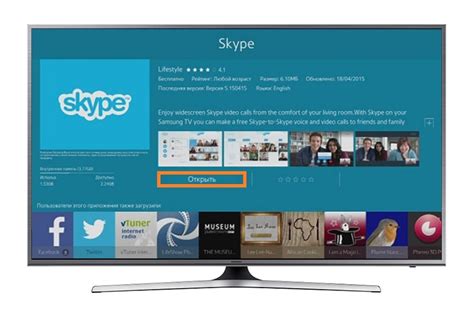
Откройте "Настройки" на вашем устройстве Samsung.
Прокрутите вниз и найдите раздел "Приложения".
Найдите и нажмите на название скаченного приложения, для которого хотите установить оповещение.
Внутри страницы приложения найдите и выберите параметр "Уведомления".
Включите опцию "Уведомления" для данного приложения.
Настройте другие параметры уведомлений по вашему желанию, такие как звуковое или вибрационное оповещение, а также уведомления на экране блокировки.
Теперь, когда вы установили оповещение на скаченное приложение на Samsung, вы будете получать уведомления о всех новых событиях, связанных с приложением, чтобы ничего не пропустить!
Скачивание приложения из Google Play Market
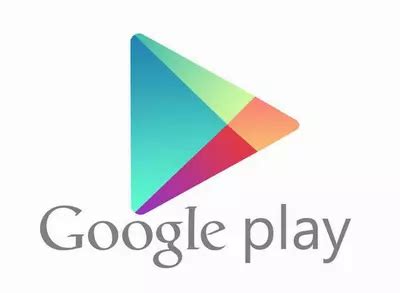
- Откройте приложение Google Play Market на своем устройстве Samsung.
- На главной странице Google Play Market вы увидите поисковую строку. Введите название приложения, которое вы хотите скачать, в эту строку и нажмите на иконку поиска (иконка поиска обычно имеет форму лупы).
- Среди результатов поиска найдите нужное вам приложение и нажмите на его название или на иконку приложения, чтобы открыть страницу этого приложения.
- На странице приложения вы увидите подробную информацию о нем, включая описание, рейтинги и отзывы пользователей. Прочитайте описание и отзывы, чтобы убедиться, что это приложение подходит для ваших потребностей.
- Если вы решите скачать это приложение, нажмите на кнопку "Установить" или на кнопку с ценой приложения, если оно является платным. Если вы покупаете платное приложение, вам может понадобиться ввести данные своей платежной карты или использовать альтернативный способ оплаты.
- После нажатия на кнопку "Установить" приложение начнет скачиваться и устанавливаться на ваше устройство Samsung. Вам может потребоваться подключиться к Wi-Fi для ускорения процесса скачивания, особенно если приложение имеет большой размер.
- По завершении скачивания и установки вы найдете скаченное приложение на главном экране вашего устройства Samsung или в вашем списке приложений. Чтобы запустить приложение, просто нажмите на его иконку.
Теперь вы знаете, как скачать приложение из Google Play Market на свое устройство Samsung. Наслаждайтесь новыми приложениями и функциями, которые они предлагают!
Поиск и установка приложения
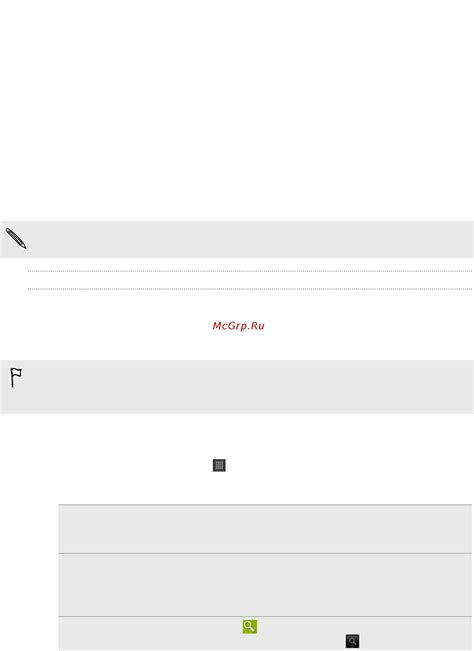
Чтобы установить уведомление на скаченное приложение на Samsung, первым делом необходимо найти само приложение. Для этого нужно открыть магазин приложений Google Play на вашем устройстве.
В поисковой строке магазина введите название приложения, которое вы хотите установить. Если у вас уже есть приложение в виде файла APK, вы можете воспользоваться файловым менеджером для его установки.
После ввода названия приложения в поисковой строке, нажмите на кнопку "Поиск" или символ поиска на клавиатуре. Магазин приложений выдаст вам результаты поиска, которые соответствуют вашему запросу.
Обратите внимание на характеристики и отзывы об приложении, чтобы быть уверенными в его надежности и соответствии вашим требованиям.
После выбора и установки приложения на ваше устройство, вы можете настроить уведомления для этого приложения. Для этого найдите приложение на вашем устройстве, откройте его и настройте уведомления в соответствующем разделе настроек.
Теперь вы можете получать уведомления от выбранного приложения, чтобы быть в курсе всех новостей, обновлений и важной информации.
Открытие установленного приложения
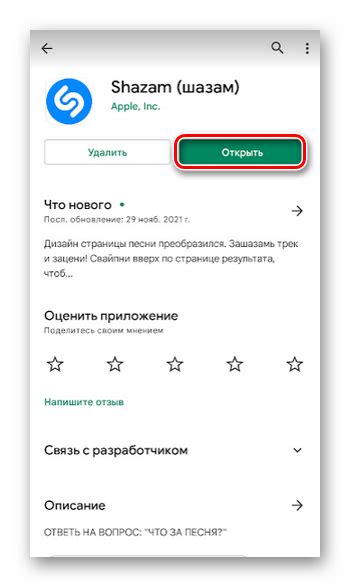
После установки приложения на устройство Samsung, вы можете легко открыть его, следуя простым инструкциям.
1. Найдите значок приложения на экране своего устройства. Обычно иконки приложений располагаются на главном экране или в папках приложений.
2. Нажмите на иконку приложения, чтобы открыть его.
3. После открытия приложения вы сможете использовать все его функции и возможности.
Если вам сложно найти установленное приложение на главном экране, попробуйте воспользоваться функцией поиска. Для этого свайпните вниз по экрану и введите название приложения в поле поиска. Система автоматически выдаст результаты поиска, и вы сможете найти нужное приложение.
Также, вы можете организовать приложения по группам и создать папки для лучшей организации. Для этого нажмите на значок приложения и перетащите его на другое приложение или на пустое место на экране. Таким образом, вы создадите папку, в которой можно будет хранить несколько приложений.
Теперь, когда вы знаете, как открыть установленное приложение на устройстве Samsung, вы можете наслаждаться всеми его функциями и возможностями. Удачного использования!
Вход в настройки приложения
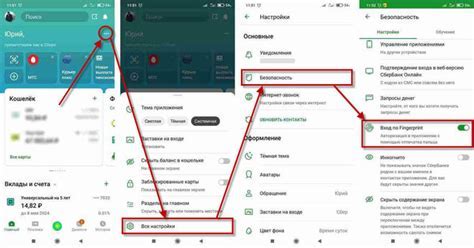
Для установки уведомления на скаченное приложение на Samsung необходимо выполнить следующие шаги:
Шаг 1:
Найдите и откройте приложение, для которого вы хотите установить уведомление.
Шаг 2:
Откройте меню приложения, обычно оно располагается в правом верхнем углу экрана или вызывается долгим нажатием на иконку приложения.
Шаг 3:
В появившемся меню выберите пункт "Настройки" или символ шестеренки, чтобы перейти в настройки приложения.
Шаг 4:
В настройках приложения найдите раздел, отвечающий за уведомления или оповещения. Обычно он называется "Уведомления" или "Настройки уведомлений".
Шаг 5:
Выберите соответствующую опцию в разделе уведомлений, чтобы включить или настроить уведомления для данного приложения.
После выполнения этих шагов вы сможете установить уведомления на скаченное приложение на Samsung и настроить их в соответствии со своими предпочтениями.
Поиск раздела "Уведомления"
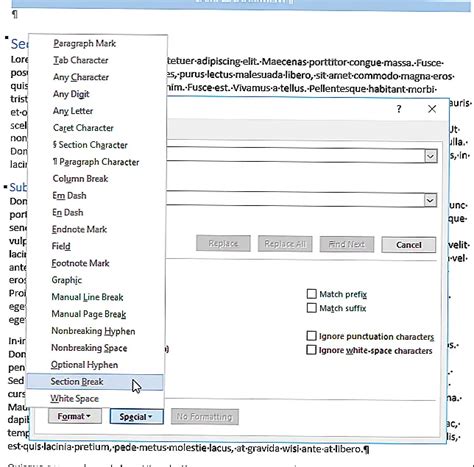
Чтобы установить или изменить уведомления для скаченных приложений на Samsung, вам необходимо найти соответствующий раздел в настройках вашего устройства. Следуйте этим шагам:
- Откройте "Настройки" на вашем устройстве Samsung.
- Пролистайте вниз и найдите раздел "Приложения".
- Нажмите на "Приложения", чтобы открыть его меню.
- В открывшемся меню найдите и выберите "Уведомления".
Здесь вы увидите список всех установленных приложений на вашем устройстве. Выберите интересующее вас приложение из списка.
После выбора приложения у вас будет доступ к настройкам уведомлений для этого приложения. Вы сможете включить или выключить уведомления, настроить звук и вибрацию, а также управлять другими параметрами уведомлений.
Не забывайте, что доступные настройки уведомлений могут отличаться в зависимости от версии операционной системы Samsung и установленного приложения.
Настройка уведомления для приложения
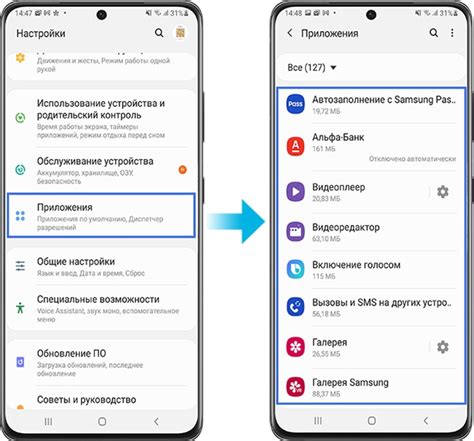
Чтобы получать уведомления от скачанного приложения на вашем Samsung устройстве, следуйте этим простым шагам:
- Откройте настройки: На главном экране вашего устройства нажмите на значок "Настройки".
- Выберите приложения: Прокрутите вниз и найдите раздел "Приложения". Нажмите на него, чтобы открыть настройки приложений.
- Найдите скаченное приложение: В списке приложений найдите приложение, для которого вы хотите установить уведомления. Нажмите на него, чтобы открыть его настройки.
- Включите уведомления: В настройках приложения найдите вкладку "Уведомления" или "Уведомления и действия". Нажмите на неё.
- Настройте уведомления: В этом разделе вы можете настроить различные параметры уведомлений для выбранного приложения, такие как звук, вибрация, отображение на экране блокировки и другие. Выберите необходимые настройки в соответствии с вашими предпочтениями.
- Сохраните настройки: После того, как вы настроите уведомления, не забудьте нажать на кнопку "Сохранить" или "Готово", чтобы применить изменения.
Теперь вы будете получать уведомления от выбранного приложения на вашем Samsung устройстве в соответствии с вашими настройками!
Обратите внимание, что некоторые приложения могут иметь свои собственные особенности настройки уведомлений, поэтому они могут отличаться от описанных шагов выше. В таком случае рекомендуется обратиться к документации или поддержке приложения для получения дополнительной информации.
Проверка успешной установки уведомления
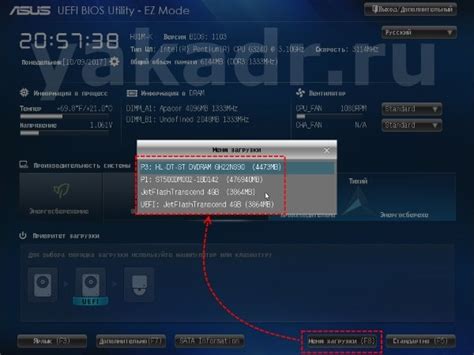
После скачивания и установки приложения на свой Samsung устройство, вы можете проверить успешную установку уведомления, следуя простым шагам:
- Шаг 1: Зайдите в настройки вашего устройства.
- Шаг 2: Прокрутите список настроек и найдите раздел "Приложения".
- Шаг 3: Найдите установленное приложение в списке и нажмите на его название.
- Шаг 4: В открывшемся окне информации о приложении найдите раздел "Уведомления" или "Уведомления приложения".
- Шаг 5: Убедитесь, что уведомления для данного приложения включены. Если уведомления были успешно установлены, вы должны видеть эту опцию включенной.
Обратите внимание, что способ настройки уведомлений может отличаться в зависимости от версии операционной системы Samsung и конкретной модели устройства.